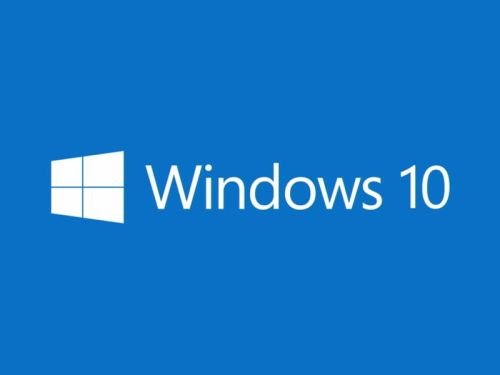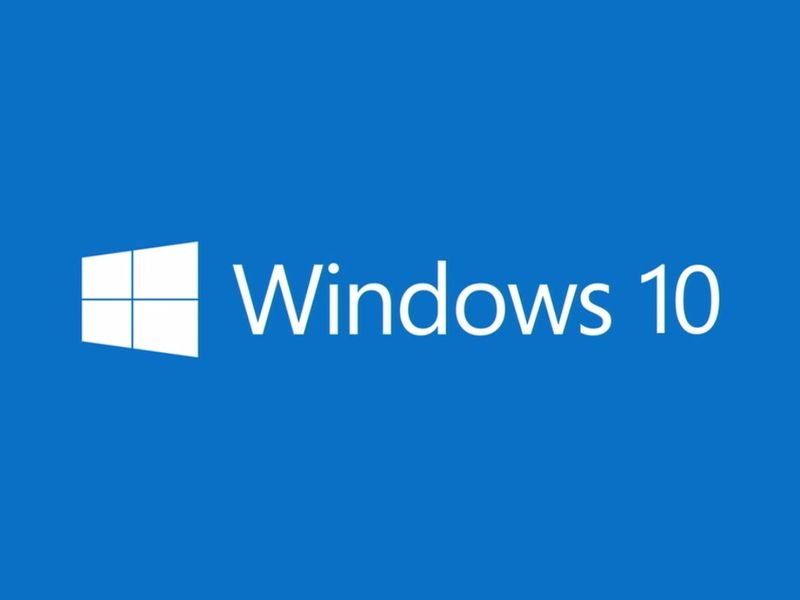
So installieren Sie die technische Windows-10-Vorschau
Sie interessieren sich für das neue Windows und die Vorschau, die Microsoft seit dem 1. Oktober 2014 kostenlos zum Ausprobieren anbietet? Hier die nötigen Schritte, damit Sie Windows 10 Technical Preview selbst testen können.
Ein wichtiger Hinweis vorab: Die technische Vorschau ist nicht dazu gedacht, in Produktiv-Systemen eingesetzt zu werden. Ersetzen Sie also keinesfalls Ihre aktuelle Windows-Version. Spielen Sie Windows 10 Technical Preview lieber in einer virtuellen Maschine. Dazu muss auf Ihrer Festplatte noch mindestens 30 Gigabyte Speicher frei sein.
- Als Erstes brauchen Sie VirtualBox von virtualbox.org.
- Außerdem laden Sie sich die ISO-Datei von preview.windows.com herunter (64-Bit, nur Englisch). Melden Sie sich auch als Windows-Insider an (Microsoft-Konto erforderlich).
- Starten Sie VirtualBox per Startmenü oder ‚Alle Apps‘, und legen Sie eine neue Maschine an.
- Wählen Sie als System „Windows 8.1 64-Bit“, und erstellen Sie eine virtuelle Festplatte mit 25 GB.
- Beim ersten Start suchen Sie die ISO-Datei, die Sie eben heruntergeladen haben.
Das Windows-Setup läuft dann im Fenster der virtuellen Maschine, und Sie können Windows 10 Technical Preview bedenkenlos testen. Viel Spaß dabei!